WhatsApp Business를 백업하고 복원하는 방법은 무엇입니까?
많은 판매자, 특히 소규모 비즈니스맨이 Whatsapp Business를 사용하여 제품 및 서비스를 홍보하기 위해 고객/클라이언트와 연결하기 시작했습니다. Whatsapp 비즈니스 출시일부터 전 세계적으로 3만 명이 넘는 사람들이 비즈니스를 등록했습니다. 우리는 판매자에게 비즈니스 데이터가 얼마나 민감한지 알고 있습니다. 불행히도 계정에서 삭제되거나 사라집니다. 그러면 사업이 큰 손실을 입을 수 있습니다. 또한 기술 지식이 부족한 사업가들은 이에 대처할 방법을 찾지 못했습니다. 따라서 필수 채팅, 미디어 및 기타 파일을 백업하고 복원하는 가장 좋은 방법을 찾기 위해 WhatsApp Business에서 필요한 데이터를 백업하는 방법을 찾을 수 있는 이 기사를 준비했습니다. 어떤 장치나 어떤 운영 체제를 사용하든 상관 없습니다. 이 부분은 WhatsApp Business에서 백업 파일을 복원하는 모든 가능한 방법을 다룹니다.
iPhone용 WhatsApp Business를 백업 및 복원하는 3가지 방법
1.1 클릭 한 번으로 WhatsApp 비즈니스를 백업 및 복원합니다.
우리의 첫 번째 솔루션 DrFoneTool은 Wondershare에서 도입한 혁신적인 도구입니다. DrFoneTool의 출현으로 WhatsApp 비즈니스의 복원 및 백업이 그 어느 때보다 쉬워졌습니다. iPhone/iPad 장치를 PC에 연결하고 클릭 한 번만 하면 저절로 마법이 일어납니다. 그 옆에 읽기 및 쓰기 목적으로 특히 HTML 파일로 PC로 내보내려는 항목을 미리 볼 수 있습니다.
DrFoneTool 소프트웨어 도구를 사용하려면 아래 단계를 따르십시오.

DrFoneTool-WhatsApp 전송
WhatsApp Business 관리 및 이전을 위한 원스톱 솔루션
- 클릭 한 번으로 WhatsApp 비즈니스 채팅 기록을 백업하세요.
- Android와 iOS 기기 간에 WhatsApp Business 채팅을 매우 쉽게 전송할 수도 있습니다.
- Android, iPhone 또는 iPad에서 iOS/Android 채팅을 실시간으로 빠르게 복원할 수 있습니다.
- 컴퓨터의 모든 WhatsApp Business 메시지를 내보냅니다.
1단계. iPhone/iPad 연결
Whatsapp Business 메시지를 iOS 기기에 백업하려면 iPhone/iPad를 PC에 연결하세요.

2단계. iPhone/iPad WhatsApp Business 백업
‘백업 Whatsapp Business 메시지’를 선택합니다. 도구 창에 나열된 모든 백업 파일이 표시됩니다.

3단계. 백업 완료 대기
이제 WhatsApp Business 백업이 완료될 때까지 기다리면 됩니다.

4단계. WhatsApp Business 메시지 백업을 iPhone/iPad로 복원
시간 낭비 없이 창에서 백업 파일 옵션을 선택하고 ‘다음 버튼’을 ‘클릭’하면 연결된 장치인 iPhone/iPad에 직접 데이터를 복원할 수 있습니다.
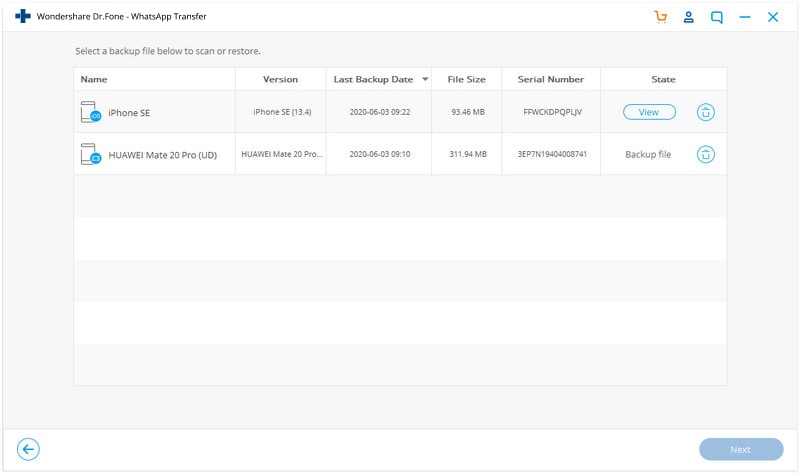
Or
선택적 파일을 복원하려면 먼저 백업 파일을 보고 장치에 특히 복원하려는 파일을 선택합니다.
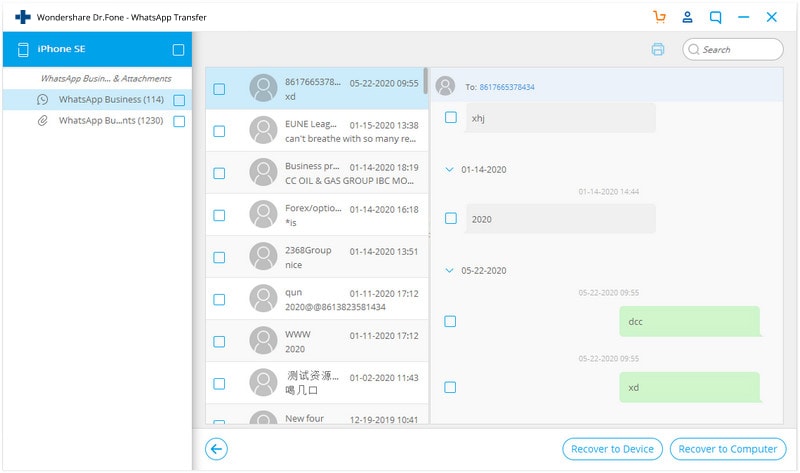
파일이 기기에 복원되는 것을 볼 수 있을 것입니다.
1.2 iCloud로 WhatsApp Business 백업 및 복원.
두 번째 방법은 iCloud 설정을 사용하여 파일을 백업하는 것입니다. 그러나 일반적으로 iTunes 설정은 종종 동일한 작업을 수행하는 데 사용되지만 iCloud 저장 공간이 충분하면 iCloud를 통해 Whatsapp Business를 복원할 수도 있다는 것을 아는 사람은 거의 없습니다. 그러나 각 연락처 정보와 미디어 파일(오디오/비디오)을 직접 백업할 수는 없음을 기억하십시오. 이를 위해 다른 목적을 위해 연락처를 이메일 서버로 가져와야 합니다.
이 솔루션을 이해하고 따르려면 다음 단계를 따르십시오.
Step-1 : 이 방법을 사용하기 전에 iCloud에서 모든 Whatsapp 데이터의 백업을 설정했는지 확인하십시오. 확실하지 않고 설정을 확인하려면 WhatsApp 설정으로 이동하십시오.< 채팅 옵션을 클릭한 다음 < 채팅 백업 옵션을 클릭하십시오. 여기에서 백업 설정을 파악하고 필요에 따라 변경할 수 있습니다.
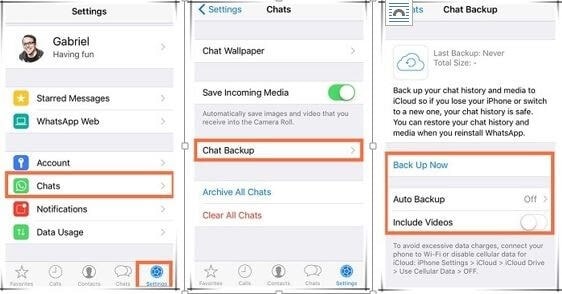
Step-2 : 이제 장치에서 기존 WhatsApp Business 응용 프로그램을 제거한 다음 앱 스토어에서 다시 설치하십시오. 최근에 삭제한 것과 동일한 계정 번호를 입력하여 로그인 절차를 따르십시오. 로그인하는 동안 이전 채팅 및 데이터를 백업할 것인지 묻는 대화 상자가 나타나면 확인 버튼을 클릭하여 백업 프로세스를 진행합니다.
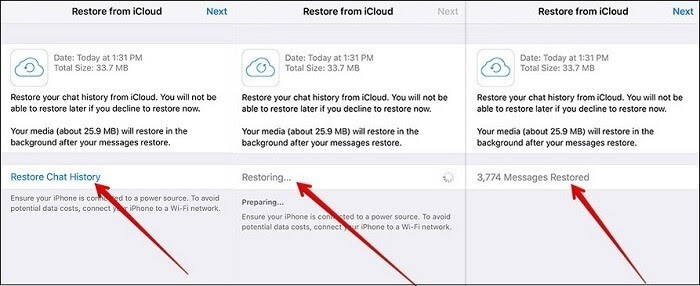
전체 프로세스를 올바르게 수행하면 채팅과 미디어를 iCloud 계정에 백업할 수 있습니다. 이와 함께 백업에 포함하거나 제외할 파일을 선택할 수 있습니다. 인터넷에 따라 백업 프로세스를 완료하는 데 시간이 걸릴 수 있습니다. iCloud 백업 프로세스는 인터넷 연결 및 백업 크기에 따라 완료하는 데 시간이 걸릴 수 있습니다.
참고 :
- 이 단계를 수행하기 전에 솔루션 방법은 iCloud에 액세스할 수 있도록 Apple ID로 로그인했는지 확인합니다.
- 셀룰러 데이터 사용이 우려되는 경우 WiFi에서만 백업하도록 iCloud를 제한하는 것이 좋습니다.
iCloud를 사용하여 백업에서 데이터를 복원할 때의 단점
- iOS 9 버전 이상이어야 하며 이 방법을 따르려면 iCloud Drive가 켜져 있어야 합니다.
- 가장 중요한 것은 iCloud와 iPhone 모두에 충분한 여유 공간이 있어야 한다는 것입니다. 백업의 실제 크기보다 최소 2.05배 이상의 공간이 iCloud 계정과 휴대전화에서 사용 가능해야 합니다.
1.3 iTunes로 WhatsApp 비즈니스 연락처 백업 및 복원
iTunes를 사용한 정기적인 백업은 필요할 때마다 거기에서 복원할 수 있기 때문에 항상 좋은 습관이라고 합니다. 다음 상황에서는 언제든지 iTunes 백업을 사용할 수 있습니다.
- 실수로 중요한 파일이나 데이터를 삭제했습니다.
- 예기치 않게 누군가에게 휴대전화를 도난당한 경우.
- 이전 장치 대신 새 장치를 구입하는 경우.
- 그리고 가장 분명한 것은 내부 오류로 인한 자동 데이터 삭제입니다.
요즘 iOS나 iPhone에서도 Whatsapp Business 사용자가 증가하고 있다는 사실은 부정할 수 없습니다. 의심할 여지 없이 이 앱은 소셜 미디어 앱 목록에서 XNUMX위를 차지했습니다. Whatsapp은 메시지, 파일, 동영상 등을 쉽게 공유할 수 있는 환경을 제공하기 때문입니다.
하지만 Whatsapp Business 채팅, 미디어가 갑자기 사라진다면 어떻게 하시겠습니까? 당황하지 마십시오. 복원 프로세스는 손실된 데이터를 신속하게 복구하는 데 도움이 되는 생명의 은인이기 때문입니다.
iTunes 백업에서 WhatsApp 데이터를 복원하는 방법을 배우려면 다음 단계를 거쳐야 합니다.
Step-1 : 먼저 Mac OS 또는 Windows에서 로그인 자격 증명을 사용하여 PC에서 iTunes ID에 로그인해야 합니다. 일부 iPhone 사용자는 Apple ID가 iTunes 및 iCloud 플랫폼을 활성화하는 유일한 세부 정보라는 사실을 인식하지 못합니다. 따라서 Apple ID를 기억하고 있는지 확인하십시오.
아래와 같이 텍스트 상자에 자격 증명을 입력해야 합니다.
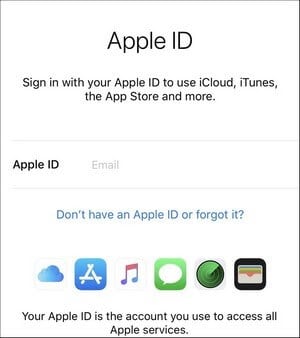
Step-2 : 두 번째 단계에서는 iPhone/iPad를 컴퓨터에 연결하고 iPhone에서 ‘이 컴퓨터 신뢰’ 옵션을 탭해야 합니다. 탭하면 액세스 권한이 부여됩니다. 휴대폰을 PC에 연결하려면 일반적으로 충전에 사용되는 일반 USB 케이블을 사용할 수 있습니다.

Step-3 : 이제 iTunes 인터페이스에 있는 ‘백업 복원’ 버튼을 클릭합니다. 그런 다음 ‘백업’ 섹션에 레이블이 지정된 ‘수동 백업 및 복원’ 버튼을 확인합니다. 여기에서 iTunes ID에서 복원하는 데 필요한 연락처를 선택할 수 있습니다.
이제 화면 왼쪽 패널의 ‘내 컴퓨터’ 옆에 있는 라디오 버튼을 볼 수 있습니다. 연결된 컴퓨터의 전체 데이터를 iPhone으로 복원할 수 있습니다.
4 단계 마지막으로 ‘복원’ 백업 버튼을 클릭합니다. 그러면 복원 프로세스가 시작됩니다.

컴퓨터와의 연결을 유지하여 결국 iPhone을 다시 시작하고 다시 시작한 후 이 프로세스를 완료하면 장치가 컴퓨터와 동기화를 완료할 때까지 잠시 기다립니다. 그리고 여기에 백업 데이터가 있습니다.
Android용 WhatsApp Business를 백업 및 복원하는 2가지 방법.
2.1 WhatsApp 비즈니스 백업 및 복원을 위한 원 클릭

DrFoneTool-WhatsApp 전송
WhatsApp Business 관리 및 이전을 위한 원스톱 솔루션
- 클릭 한 번으로 WhatsApp 비즈니스 채팅 기록을 백업하세요.
- Android와 iOS 기기 간에 WhatsApp Business 채팅을 매우 쉽게 전송할 수도 있습니다.
- Android, iPhone 또는 iPad에서 iOS/Android의 채팅을 실시간으로 빠르게 복원할 수 있습니다.
- 컴퓨터의 모든 WhatsApp Business 메시지를 내보냅니다.
1단계. Android 전화 연결
WhatsApp 데이터를 Android 기기로 복원하려면 애플리케이션 인터페이스에서 ‘WhatsApp 메시지를 Android 기기로 복원’ 옵션을 선택해야 합니다. 컴퓨터에 연결된 안드로이드 장치를 가져옵니다. 그러면 모든 백업 파일이 나열됩니다.

2단계. WhatsApp 메시지 백업을 Android 기기로 복원
시간 낭비 없이 슬라이딩 윈도우 우측에 위치한 백업 파일 옵션을 선택하세요. 그런 다음 ‘다음’ 버튼을 클릭하여 손실된 전체 데이터를 Android 기기로 직접 복원합니다.
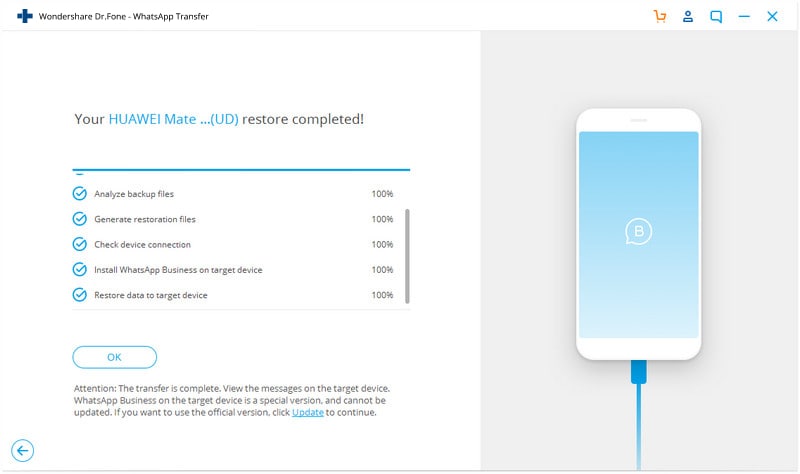
Or
일부 선택 파일을 복원하려면 먼저 ‘백업 파일 보기’ 옵션을 선택한 다음 장치에 복원할 항목을 선택적으로 선택합니다.
2.2 Google 드라이브를 통한 WhatsApp 비즈니스 백업 및 복원
GDrive에서 WhatsApp 백업을 복원하는 방법
1 단계 : 먼저 WiFi 또는 네트워크 데이터를 사용하여 휴대전화를 인터넷에 연결합니다. 백업 데이터의 양이 방대할 수 있고 다운로드하려면 고속 인터넷이 필요하므로 WiFi 네트워크를 사용하는 것이 좋습니다.
2 단계 : 두 번째 단계에서는 WhatsApp 백업이 저장된 것과 동일한 Google 계정으로 휴대전화를 설정해야 합니다.
3 단계 : 이제 Play 스토어에서 WhatsApp을 다운로드하여 설치하기만 하면 됩니다.
4 단계 : 휴대폰에서 WhatsApp 애플리케이션을 열고 약관에 빠르게 동의한 다음 전화번호를 입력하고 OTP가 인증될 때까지 기다립니다.
5 단계 : SMS를 통해 6자리 OTP(XNUMX회용 비밀번호)를 받게 되며, 빈 칸을 채우고 다음 버튼을 클릭합니다.
6 단계 : 이 단계는 기존 백업 파일을 GDrive에 저장하고 채팅 기록을 복원할 것인지 묻는 팝업 메시지가 화면에 표시되는 위치에 중요합니다.
7 단계 : 예를 클릭하고 Google 드라이브 백업에서 채팅 기록을 검색할 수 있는 권한을 부여합니다. 이제 백업이 백그라운드에서 문자 메시지, 멀티미디어 복원을 시작합니다.
iPhone과 Android 간에 WhatsApp 비즈니스를 백업하고 복원하는 2가지 방법.
3.1 클릭 한 번으로 WhatsApp 비즈니스를 손쉽게 백업 및 복원
위의 모든 방법을 따랐지만 백업에서 모든 파일을 복원하지 못했습니까? 소중한 데이터를 검색할 방법을 찾을 수 없을 때 짜증이 납니다. 아무 것도 작동하지 않으면 DrFoneTool이 마술을 보여주기 시작하므로 걱정하지 마십시오. 휴대전화에서 도난, 파손 및 실수로 삭제된 데이터에서 데이터를 검색하는 것입니다. Dr.fone은 모든 측면에서 효율적으로 작동합니다.
이 섹션에서는 Android와 iPhone 간에 WhatsApp 비즈니스 데이터를 전송하는 방법에 대해 설명합니다.
클릭 한 번으로 데이터를 백업하려면 아래 단계 가이드를 따르세요.

DrFoneTool-WhatsApp 전송
WhatsApp Business 관리 및 이전을 위한 원스톱 솔루션
- 클릭 한 번으로 WhatsApp 비즈니스 채팅 기록을 백업하세요.
- Android와 iOS 기기 간에 WhatsApp Business 채팅을 매우 쉽게 전송할 수도 있습니다.
- Android, iPhone 또는 iPad에서 iOS/Android 채팅을 실시간으로 빠르게 복원할 수 있습니다.
- 컴퓨터의 모든 WhatsApp Business 메시지를 내보냅니다.
Step-1 : 우선 컴퓨터에서 DrFoneTool 소프트웨어를 실행하고 ‘WhatsApp Transfer’ 모듈을 선택합니다.

Step-2 : 이제 ‘WhatsApp Business Transfer’ 버튼을 클릭한 후 WhatsApp 탭을 선택한 다음 ‘WhatsApp Business 메시지 전송’을 클릭합니다.

3 단계 두 전화기를 컴퓨터에 연결
이제 휴대전화 간에 데이터를 전송하고 두 스마트폰을 컴퓨터에 연결해야 합니다. 저희 소프트웨어는 귀하가 전송하기 전에 백그라운드에서 메시지와 미디어 첨부 파일을 로드합니다.
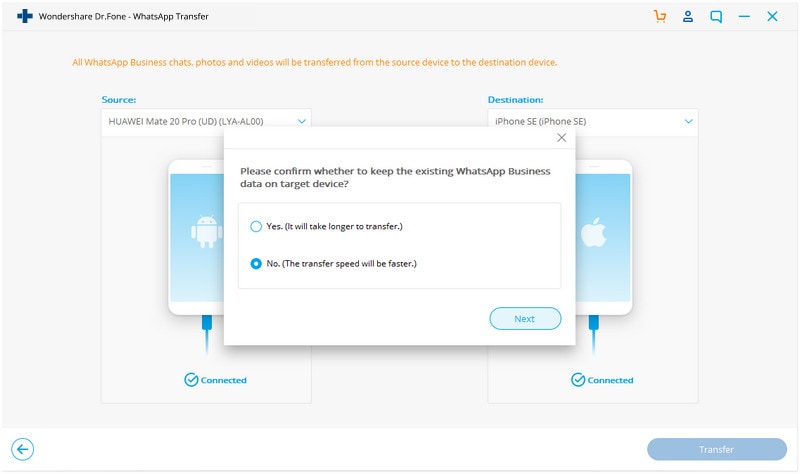
4 단계 WhatsApp Business 메시지 전송 시작
무엇을 기다리고 있습니까? ‘시작’ 버튼을 클릭하고 전송이 완료될 때까지 인내심을 갖고 기다리십시오.
또한 요청한 대로 전화의 대상과 소스를 뒤집을 수 있습니다. Android에서 iOS 전화로 전송할 때마다 채팅을 병합합니다.

5 단계 전송 완료
이동하는 동안 전화를 움직이거나 만지지 않는 것이 좋습니다 단어를 매우 심각하게 표시하십시오. 전송이 완료되면 아래와 같은 창이 나타납니다. 이후에 휴대폰의 연결을 끊고 데이터가 대상 장치로 전송되는지 확인할 수 있습니다.
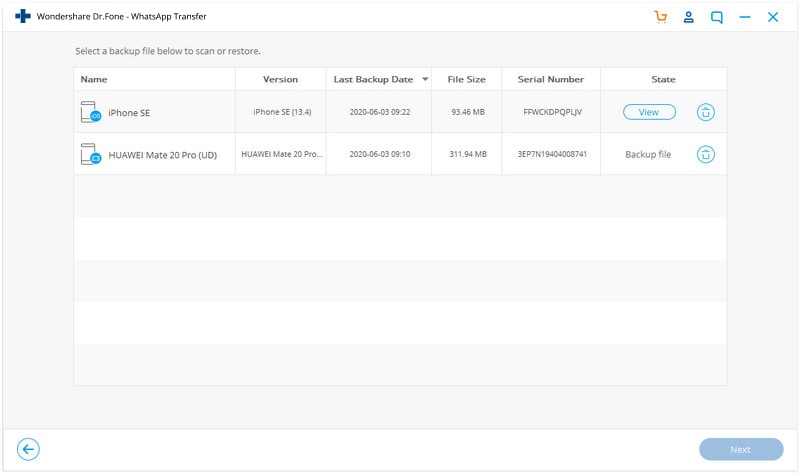
3.2 이메일로 WhatsApp 비즈니스 백업 및 복원
Whatsapp 데이터는 자동으로 백업되어 매일 휴대전화 메모리에 저장되지만 위에서 언급한 방법 외에도 이메일을 사용하여 중요한 채팅이나 미디어 데이터를 백업할 수도 있습니다. 휴대 전화에서 Whatsapp을 제거하고 일부 필수 메시지 또는 파일을 유지하려는 경우 이 방법이 요구 사항에 적합합니다.
그러나 이것은 WhatsApp에서 이메일로 직접 미디어를 보내는 데 널리 사용됩니다. 그러나 Whatsapp 비즈니스 데이터를 복원하는 데 사용할 수도 있습니다. 이메일을 사용하여 데이터를 복원하려면 먼저 원하는 이메일에 수동으로 백업해야 언제든지 다운로드할 수 있습니다.
다음은 수행하는 단계입니다.
1 단계 : 개인 또는 그룹의 채팅 열기

2 단계 : 메뉴 버튼(오른쪽 상단의 점 XNUMX개)을 탭합니다.

3 단계 : 드롭다운 메뉴에서 추가 옵션을 탭합니다.
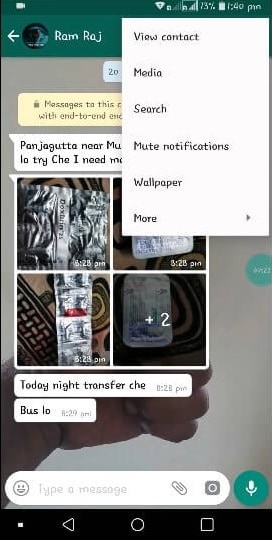
4 단계 : 이제 이메일 채팅 옵션을 클릭하십시오.
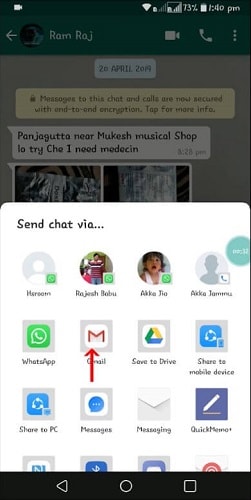
5 단계 : 이제 그에 따라 미디어가 있거나 없는 옵션을 선택합니다.
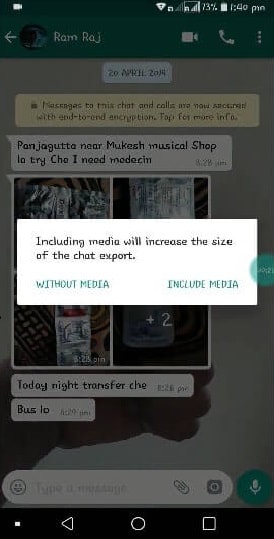
6 단계 : 이제 선택한 채팅 및 미디어를 보낼 이메일을 적어 두십시오.
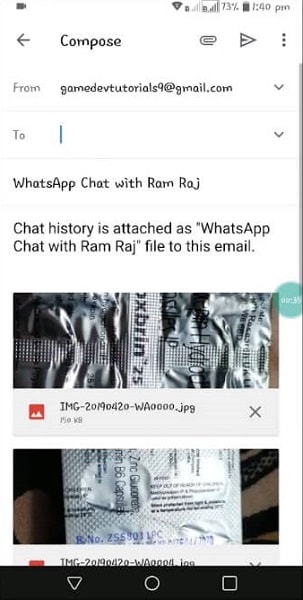
이메일은 .txt 문서로 첨부된 채팅 기록으로 구성됩니다. 필요할 때 언제든지 메일에서 다운로드할 수 있습니다.
참고 :
- 채팅을 내보내는 동안 미디어 옵션을 첨부하도록 선택하면 가장 최근에 보낸 미디어가 첨부 파일로 추가됩니다.
- 최신 메시지는 최대 10,000개까지만 보낼 수 있습니다. 그리고 미디어 없이는 40,000개의 메시지를 보낼 수 있습니다. 최대 이메일 크기로 인해 제한이 설정되었습니다.
참고 : 이메일 채팅 또는 미디어 내보내기 기능은 독일에서 지원되지 않습니다.
결론
저희 자료가 저장된 백업에서 손실된 데이터를 검색하는 가장 좋은 방법을 찾는 데 도움이 되었기를 바랍니다. 또한 기술 전문가가 아닌 경우 Wondershare의 DrFoneTool은 항상 사용할 수 있는 혁신적인 도구입니다. 이렇게 하면 항상 클릭 한 번으로 데이터를 볼 수 있기 때문에 데이터가 손실되지 않습니다.
마지막 기사